Для этого нужно: Установить платформу программы 1С на новый компьютер Выгрузить базу из рабочей программы — открыть 1С в режиме конфигуратора. То есть при запуске в открывшемся окне со списком баз выделить нужную, а в правом поле нажать «Конфигуратор».После открытия конфигуратора на верхней панели выбрать вкладку «Администрирование». В списке выбрать пункт «Выгрузка информационной базы». Далее […]
Для этого нужно:
- Установить платформу программы 1С на новый компьютер
- Выгрузить базу из рабочей программы — открыть 1С в режиме конфигуратора. То есть при запуске в открывшемся окне со списком баз выделить нужную, а в правом поле нажать «Конфигуратор».После открытия конфигуратора на верхней панели выбрать вкладку «Администрирование». В списке выбрать пункт «Выгрузка информационной базы». Далее откроется окно, где нужно будет указать название файла и место хранения. Файл сохранится с расширением dt.
- Загрузить базу на новый компьютер в подготовленную платформу. Для загрузки базы в 1С Бухгалтерия 8.3, необходимо открыть 1С в режиме конфигуратора. Далее в верхнем меню выбрать “Администрирование”, “Загрузить информационную базу”. В диалоговом окне найти файл загрузки и нажать кнопку “Открыть”, после чего начнется загрузка базы данных.
- Далее перезагрузить программу.
Источник: 1office.pro
Работа с 1C на двух и более компьютерах
Можно ли перенести программу 1с с одного компьютера на другой
Как перенести 1С с одного компьютера на другой.
Установка 1С методом переноса с другого компьютера. Или перенос 1С методом установки через CF или DT
Перенос платформы 1С
Чтобы перенести платформу 1С с другого компьютера, достаточно скопировать папку с установленной 1С.
Для 8.1 это:
C:Program files1Cv81
Для 8.2 это:
C:Program files1Cv82 .
Важно — при этому некоторые возможности 1С, редко используемые, будут недоступны (например COM соединение).
Перенос конфигурации 1С
Подготовка копии конфигурации с уже готовой базы данных
Если у Вас нет дистрибутива конфигурации, но, например на работе есть 1С и рабочая база данных, то Вы можете скопировать конфигурацию для ее изучения.
Как подготовить копию конфигурации:
1) Запускаем 1С там, где уже есть база данных (например на работе). В 1С уже есть список баз данных. Выбираем нужную и нажимаем КОНФИГУРАТОР.
Важно: у Вас должен быть доступ для захода в конфигуратор и работы в нем, в ином случае копию сделать нельзя.
2) Если Вы заходите в эту базу данных, на этом компьютере, под этим пользователем первый раз, то 1С откроет пустое окно, где ничего нет кроме меню.
В этом случае необходимо выбрать в меню КОНФИГУРАЦИЯ/ОТКРЫТЬ КОНФИГУРАЦИЮ.
1С подумает (1-5 минут) и слева появится красивое окошко «Конфигурация» с деревом различных элементов конфигурации.
Перенос базы данных 1 С: Предприятие на другой компьютер
Если Вы уже делали это, то при следующем заходе в конфигуратор, этого делать н нужно.
3) Для выгрузки копии КОНФИГУРАЦИИ выбираем в меню КОНФИГУРАЦИЯ/СОХРАНИТЬ КОНФИГУРАЦИЮ В ФАЙЛ.
Для выгрузки копии ВСЕЙ БАЗЫ ДАННЫХ выбираем в меню АДМИНИСТРИРОВАНИЕ/ВЫГРУЗИТЬ ИНФОРМАЦИОННУЮ БАЗУ.
В результате Вы получите файл 1cv8.cf или 1cv8.dt (см. выше раздел «Файлы шаблона конфигурации»). Данный метод частично ущербный, потому что скопирует конфигурацию, но не скопирует шрифты, внешние отчеты, хелпы и т.д. Это придется искать в интернете по-отдельности.
Полученный файл скопируйте себе на компьютер, например с помощью флешки. Его можно положить в любое место, не обязательно в папку шаблонов. Мы будем делать из него базу данных совсем другим способом.
Подготовка копии конфигурации 1С для переноса, версия два
Если у Вас на работе также используется файловая версия 1С, то достаточно просто скопировать папку с базой данных целиком.
Для этого заходим в 1С, выбираем нужную базу данных. Под списком базы данных отобразится путь к ней вида «File=”Каталог базы данных”».
Просто копируем папку целиком.
Важно: если в этот момент в 1С кто-то работает, то некоторые файлы могут не скопироваться. Нам важен только файл 1Cv8.1CD, именно он содержит базу данных, остальные файлы можно не копировать вовсе.
Создание базы данных из подготовленной копии 1С
Вариант 1. Вы скопировали каталог целиком или файл 1Cv8.1CD.
В этом случае просто добавьте базу данных в список и укажите каталог, который Вы скопировали целиком, или каталог, куда Вы положили файл 1Cv8.1CD.
Вариант 2. Вы выгрузили конфигурацию (1cv8.cf) или базу данных (1cv8.dt).
1) Конфигурация хранится в каталоге на диске (файловая версия, мы рассматриваем именно ее).
Необходимо выбрать на диске место, где мы создадим конфигурацию, например
Зайдем в «Мой компьютер» и создадим эту папку. В ней создадим папку базы данных, например:
C:Базы 1СУчебная база управления торговлей
2) Запустим 1С. Если это первый запуск платформы, то 1С сама скажет «В списке нет ни одной конфигурации. Добавить?» и мы ответим ДА. Если на компьютере уже работали с 1С, то нажмем ДОБАВИТЬ.
3) Выберем «Создание новой информационной базы» и нажмем «Далее»
4) Вместо того, чтобы выбирать из списка конфигурацию, установленную ранее из дистрибутива, выберем «Создание информационной базы без конфигурации..».
5) Введите название базы данных, оно может быть любым понятным Вам. Именно это название будет отображаться в списке баз данных при входе в 1С. Например «Учебная конфигурация 1».
Нужно выбрать местонахождение базы данных.
Если Вы устанавливали платформу БЕЗ варианта «Доступ к серверу 1С», то здесь Вам доступен только вариант «На данном компьютере или на компьютере в локальной сети». Иначе также вариант «На сервере 1С:Предприятие».
[1C] Как перетащить лицензию 1С с одного компьютера на другой с MS SQL (УПП, ERP, Бухгалтерия и т. д.)
Инструкция для полных нубов, которые это делают вообще в первый раз, и вчера только слышали про 1С.
Для переноса нам нужна готовая банка. Кто то покупает готовый сервер, и к нему все агрегаты, а кто то не парится, просто покупает по сути мощный игровой пк без видеокарты.
Средние рекомендуемые характеристики ПК для сервера 1С на базе УПП или ERP (от 20 до 50 пользователей): Ryzen (5-7) 3 и выше поколения. Либо intel (i5-i9) 10 и выше поколения. И самое главное это 64 гб оперативки и мать которая потянет эти 64 гига. SSD M2 на операционку и базу = 500 гб и 1 терабайт ssd для бекапов базы.
1. Исходим из того что у нас есть пк без операционной системы.
Качаем с торрентов образ «server 2016 x64». В интернете сейчас куча ресурсов. Подойдет любой, поэтому выкладывать не буду. Ставится она как обычная операционка.
2. Второе, качаем установочник MS SQL, желательно последнюю версию с официального сайта microsoft.
Но есть один нюанс: если базу будем переносить путем восстановление *.bak через MS SQL то версия MS SQL на новой Пк, должна быть точно такой как и в старой, откуда вы переносите лицензию 1С. Если версии MS SQL различаются, то остается только путь через конфигурацию.
Лично я скачал версию MS SQL 2016, при запуске которая докачивает остальные файлы
![]()
дата: 19 Май. 2022
В процессе установки MS SQL 2016 везде нажимаете далее и при выборе лицензии выбираете Evaluation

Дальше выйдет окно выбора компонента, где поставим только одну галочку на против

Дальше выбираем «Экземпляр по умолчанию»
И так далее и далее пока не доходим до вкладки «Конфигурация сервера», здесь ставим службу «Агент SQL Server» на «авто»

Далее выбираем смешанные режим. Придумайте пароль для учетки «sa» и выберите учетную локальную запись админа. и все остальное далее и далее потом пойдет установка и все завершится
3. Теперь нам надо установить Server Manager Studio. Можно скачать у нас, либо на сайте Microsoft
![]()
дата: 20 Май. 2022
Качаете, запускаете и устанавливаете. Никаких специальных опций выбирать не нужно, все по умолчанию.
4. Следующий шаг это установка платформы 8.3. Заходите на сайт https://releases.1c.ru/total под своей учеткой.

качаете «Технологическая платформа 8.3», при установке ставите обязательно выбираем также пункт «сервер 1с» и «Администратирование», ставим все это дело.
5. Сразу же первым делом регистрируем утилиту

и запускаем сервер 1с

6. Осталось только перенести базу
[1 ВАРИАНТ — ЧЕРЕЗ MS SQL]
Если используете этот вариант то ваши версия MS SQL должна совпадать с версией из переносимого ПК.
Сначала создаем копию *.bak
Как сделать резервную копию через SQL Server Manager Studio.
Открываем «управление-планы обслуживания» нажимаем на «планы обслуживание» правой кнопкой и выбираете «Мастер планов обслуживания»
Называете его как хотите, я лично бы назвал uppbackup, что сразу было понятно что план.
Нажимаете далее и выбираете «Резервное копирование базы данных (полное)» и потом далее
В следующем окне выбираете вашу рабочую базу данных УПП 1.3 и путь куда будет создаваться резервная копия и нажимаете далее
Убираем все галочки, далее и в конце нажимаете «готово»
Следующий шаг это запустить процес создание резервной копии базы, она будет в той папке которые вы указали в формате *.bak
Опять открываем «Управление — планы обслуживания», находим созданный нами план и по нему клацаем правой кнопкой мыши и выбираем «Выполнить», будет идти процес создания копии от 5 до 30 минут, в зависимости от размера вашей базы (Моя база весит 1 терабайт поэтому у меня уходит до 30 минут)
Копируем полученную резервную копию на тот комп куда будем переносить лицензию
Запускаем на нем «SQL Manager Studio»

Кликаем правой кнопкой мыши на «базу данных» и выбираем «восстановить базу данных»

Далее выбираем устройство[1] и нажимаем на кнопку выбора файла [2]


Выбираем скопированное на наш пк куда будем ставить лицензию файл *.bak

первая владка «Общая». В назначение будет имя базы с таким же названием какое было в на старом ПК.

Владка «файлы». Ставим галочку «переместить» указываем путь где будет храниться наша база данных

Во вкладке параметры делаем все также как и на скриншоте ниже:

И нажимаешь «ок». База восстановится буквально от 5 до 30 минут.
Осталось эту базу инициализировать в 1С
заходим в администрирование 1с

Создаем информационную базу

Делаем все как на картинке ниже. Самое главное это имя базы должно совпадать с именем базы в SQL Manager Studio
где ERP — имя базы, server1c — имя компьютера где будет стоять лицензия и обязательно убираем галочку с «создать базу в случае ее отсутствия» и нажимаем «ок».

[ВАРИАНТ 2 — перенос через конфигуратор]
Заходим в конфигуратор на старом ПК

Сразу «Администрирование» — «Выгрузить информационную базу»

И сохраняем его куда нибудь

Копируем выгруженный файл *.dt на новый ПК
На новом ПК сначала создаем пустую базу.



Здесь название у базы может быть хоть какое


Потом нажимаем далее и ок. Пустая база будет готово, и вот теперь загружаем в нее выгруженную базу из старого пк
все также делается через конфигуратор

7. Перенос лицензий.
Запускаем программу и должно появится сообщение «Лицензия не обнаружена».
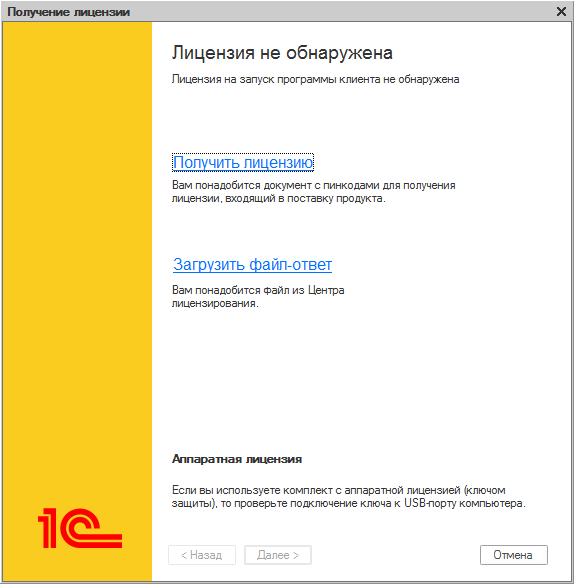
Будет предложено два варианта, «Получить лицензию» и «Загрузить файл-ответ». Выбираем «Получить лицензию».
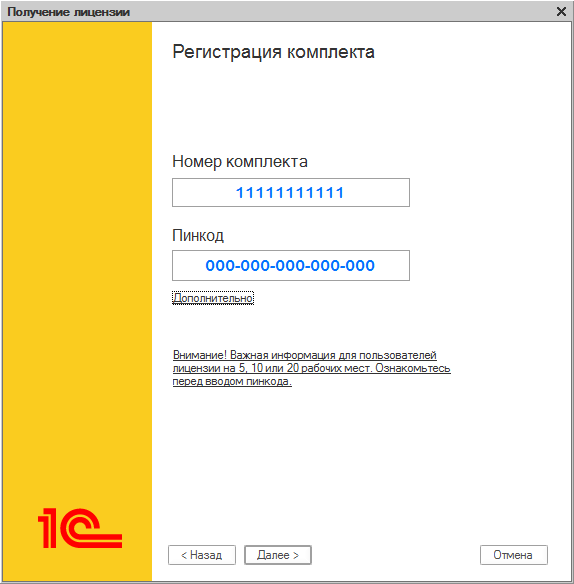
Откроется окно «Регистрация комплекта», в котором необходимо указать регистрационный номер комплекта 1С и старый пинкод, с помощью которого была активирована текущая лицензия и который необходимо деактивировать.
Появится окно с вариантами «Первый запуск» или «Восстановление».
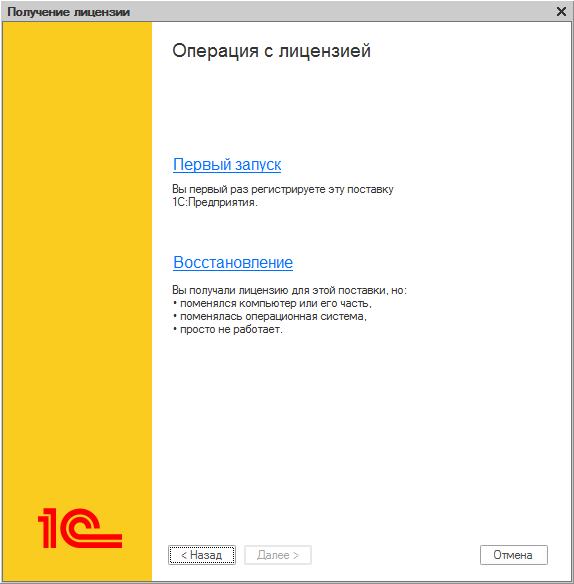
«Первый запуск» выбирается только один единственный раз при первичной активации, во всех остальных случаях нужно выбирать «Восстановление», т.е. если вы переустанавливаете 1С и впервые активируете программу на новом компьютере, то все равно нужно выбрать «Восстановление».
Далее откроется окно «Пинкоды для восстановления лицензии».
Флаг «Я уверен(а), что ключевые параметры компьютера не изменились» нужно убрать, при этом появится второе поле для ввода нового пинкода.
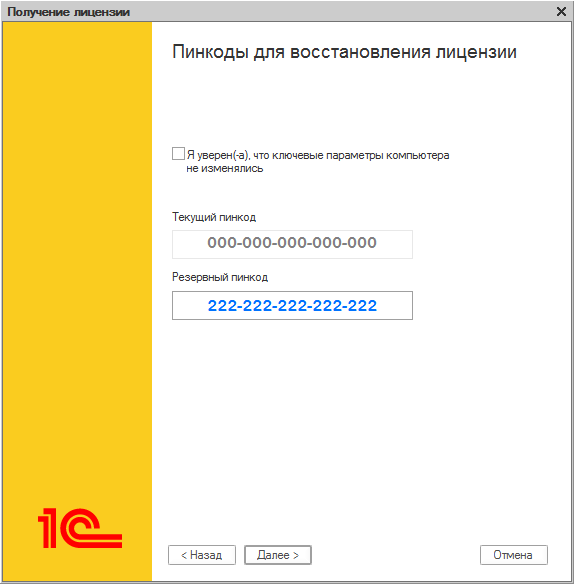
В верхнем поле уже будет вставлен пинкод указанный ранее на шаге «Регистрация комплекта» от текущей лицензии, которая будет декативирована.
В нижнем поле вводите новый еще не использованный пинкод из комплекта программы.
Жмем «Далее». Откроется окно проверки данных организации.
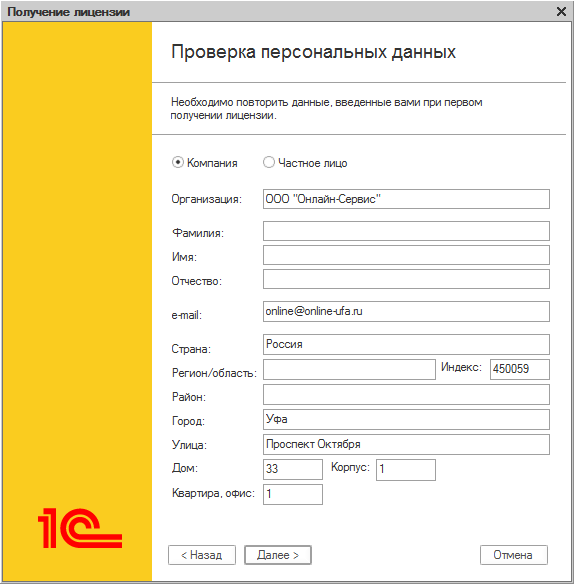
Важно! В данном окне необходимо указать данные абсолютно точно также, как указывали при первичной активации, с точностью до запятой.
Источник: rusguild.ru





